So machen Sie Ihr Gerät zu einem dieser M4P-Player
Bist du ein begeisterter iTunes und Apple Music Liebhaber? Wenn Sie es sind, kennen Sie sich vielleicht aus mit den M4P Dateiformat und die damit verbundenen Einschränkungen. Darüber hinaus verwenden Sie möglicherweise autorisierte M4P-Spieler deshalb kannst du ihnen zuhören. Aber haben Sie jemals darüber nachgedacht, sie auf anderen Geräten oder Mediaplayern abzuspielen?
Wenn Sie es nicht wissen, haben die Titel, die Sie im iTunes Store kaufen, das M4P-Format. Und diese sind durch den FairPlay-Schutz von Apple geschützt. Dies bedeutet, dass es nicht immer möglich ist, sie auf jedem beliebigen Gerät abzuspielen. Bei Ihrem Gerät muss es sich um ein autorisiertes Gerät oder insbesondere um ein Apple-Gerät handeln. Das Dilemma tritt auf, wenn Sie nicht autorisierte verwenden. Müssen Sie in diesem Fall immer noch neue M4P-Player kaufen, nur um sie zu streamen? Oder müssen Sie einen Mediaplayer installieren, der den Zugriff auf die M4P-Dateien unterstützt?
Erfahren Sie in diesem Artikel, wie dieses Problem gelöst werden kann. Beim Weiterlesen geben wir eine kurze Einführung bzw. Informationen zum M4P-Dateiformat (im ersten Teil). Im zweiten Teil erfahren Sie, wie Streaming möglich ist, auch wenn Sie nicht die iTunes-App oder andere bekannte M4P-Player verwenden.
Inhaltsverzeichnis Teil 1. Was ist M4P?Teil 2. Wie spielt man M4P-Dateien ohne iTunes ab?Teil 3. Fazit
Teil 1. Was ist M4P?
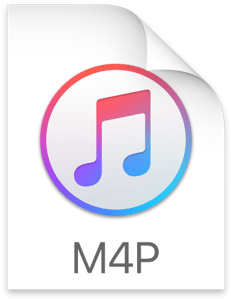
Normalerweise werden diese Dateien mit dieser m4p-Erweiterung oft von vielen „iTunes Music Store-Audiodateien“ genannt. Wie bereits erwähnt, liegen die Dateien, die Sie aus dem iTunes Store herunterladen, in diesem Dateiformat vor. Dies ist eigentlich fast dasselbe wie bei M4A. Der einzige Unterschied zwischen ihnen besteht darin, dass das M4P-Dateiformat durch DRM geschützt ist. Nicht mit M4P und MP4 verwechseln. Sie unterscheiden sich, da das M4P-Format nur Audiodaten enthält.
Wenn Sie nun auf eine M4P-Datei zugreifen möchten, da diese DRM-geschützt ist, benötigen Sie dafür einige M4P-Player. Natürlich kann Ihre iTunes-App den Zugriff auf solche Dateien unterstützen. Sie müssen jedoch weiterhin sicherstellen, dass Sie Ihr Konto autorisiert haben, um fortzufahren.
So können Sie den Computer, den Sie in der iTunes-App verwenden, autorisieren.
Schritt 1. Sie müssen Ihre iTunes-App auf dem Gerät (PC) öffnen, das Sie autorisieren möchten.
Schritt 2. Auf der Hauptseite Ihres iTunes-Kontos befindet sich diese Menüleiste. Suchen Sie nach der Schaltfläche, die "Konto" entspricht.
Schritt 3. Auf Ihrem Bildschirm wird ein Dropdown-Menü angezeigt. Wählen Sie aus den angezeigten Optionen "Autorisierungen".
Schritt 4. Wählen Sie nun die Option „Diesen Computer autorisieren“.
Schritt #5. Sie müssen die Apple-ID und das Kennwort eingeben, die Sie verwenden, um fortzufahren (wie angefordert).
Nachdem Sie dieses 5-Schritte-Verfahren abgeschlossen haben, haben Sie den verwendeten Computer autorisiert, alle Inhalte Ihres iTunes-Kontos abzuspielen.
Abgesehen von der iTunes-App können Sie Ihren QuickTime Media Player auch als einen der zuverlässigen M4P-Player betrachten.
Was ist nun, wenn Sie ein Android-Gerät verwenden? Ist dies auch einer dieser M4P-Player, die Sie verwenden können?
Die Antwort auf die obige Frage ist definitiv ein „JA“. Sie müssen jedoch beachten, dass dies nur möglich ist, wenn Sie ein aktives Apple Music-Abonnement haben. Da auf die Apple Music App auf Android-Geräten zugegriffen werden kann, können Sie die M4P-Dateien auch darauf streamen.
Was ist, wenn Sie keine autorisierten M4P-Player und sogar ein aktives Apple Music-Abonnement haben? Können Sie die M4P-Dateien, die Sie haben, noch abspielen? Beantworten Sie diese Frage und fahren Sie mit dem zweiten Teil dieses Artikels fort.
Teil 2. Wie spielt man M4P-Dateien ohne iTunes ab?
Für einige ist es ein großes Problem, nach M4P-Playern zu suchen, mit denen sie auf ihre M4P-Dateien zugreifen können.
Aber das ist eigentlich ganz einfach zu lösen! Mit Hilfe von Apps wie AMusicSoft Apple Music-Konverter, das Gerät, das Sie haben, zu einem M4P-Player zu machen, ist jetzt möglich!
Kostenlos herunterladen Kostenlos herunterladen
Was macht diesen AMusicSoft Apple Music Converter so gut und zuverlässig?
Nun, diese App kann Ihre M4P-Dateien in MP3 ohne die Qualität der Dateien zu gefährden. Es hat eine 16-fache Konvertierungsgeschwindigkeit, die Ihnen hilft, sicherzustellen, dass ID-Tags der Originalsongs beibehalten und beibehalten werden sowie die Originalqualität der Tracks.
Abgesehen von MP3 kann es sogar die Konvertierung in Dateiformate wie M4A, AC3, FLAC und WAV unterstützen. Und ja, es kann auch die DRM-Verschlüsselung dieser M4P-Dateien entfernen, die Sie haben! Sie können die Songs auf Ihre Geräte herunterladen und spiele sie offline. Es ist auch einfach und einfach zu bedienen. Sie müssen nur drei Schritte ausführen, um schließlich eine konvertierte Datei zu erhalten.
Hier ist eine Übersicht über das Umwandlungsverfahren.
Schritt 1. Wählen Sie die M4P-Dateien aus, die Sie in ein anderes Format konvertieren möchten.

Schritt 2. Jetzt müssen Sie nur noch das gewünschte Ausgabeformat aus den verfügbaren Optionen auswählen. Natürlich wird empfohlen, flexible Formate wie MP3 zu wählen. Außerdem ist es am besten, wenn Sie auch den Ausgabeordner eingeben, um nach der gesamten Verarbeitung einfach auf die konvertierten Dateien zugreifen zu können.

Schritt 3. Nachdem Sie alles eingerichtet haben, klicken Sie einfach auf die Schaltfläche „Konvertieren“. Der gesamte Konvertierungsprozess wird ebenso durchgeführt wie die Entfernung des DRM-Schutzes.

Nach einigen Minuten sind die konvertierten Dateien im Ausgabeordner verfügbar, den Sie in Schritt 2 definiert haben.
Teil 3. Fazit
So einfach können Sie Ihre Geräte zu M4P-Playern machen! Mit Apps wie diesem AMusicSoft Apple Music Converter können Sie Ihre Apple Music-Dateien auf jedem beliebigen Gerät abspielen!
Menschen Auch Lesen
- So spielen Sie M4P auf Android: Verstehen Sie es heute
- Alles über Apple Music Hack lernen
- Vor- und Nachteile von Apple Music: Holen Sie sie sich hier
- Apple Music Android SD-Karte: Dinge, die wir wissen müssen
- Apple Music Albumcover werden nicht angezeigt: So beheben Sie das Problem
- Apple Music Format wird nicht unterstützt: So beheben Sie das Problem
- So erhalten Sie Musik auf Apple Music: Die Schritte und Verfahren
- Wie bekomme ich Apple Music kostenlos ohne Kreditkarte?
Robert Fabry ist ein begeisterter Blogger und Technik-Enthusiast. Vielleicht kann er Sie mit ein paar Tipps anstecken. Außerdem hat er eine Leidenschaft für Musik und hat zu diesen Themen für AMusicSoft geschrieben.